آموزش Unlock Boot Loader شیائومی
شرکت شیائومی به خاطر یکسری مسائل امنیتی بوتلودر همه ی گوشی ها و تبلت های خود را قفل می کند، اما این کار باعث می شود خیلی از قابلیت های گوشی را از دست بدهیم و نتوانیم استفاده کاملی از گوشی داشته باشیم، برای مثال زمانی که میخواهیم گوشی را روت کنیم یا از طریق فست بوت گوشی را فلش کنیم. خوشبختانه شیائومی در رابطه با قفل بوتلودر به ما حق انتخاب داده است، پس اگر قصد آنلاک کردن بوتلودر گوشی خود را دارید حتما این مقاله را کامل مطالعه نمایید.
امیدوارم بعد از خواندن این آموزش بدون هیچ مشکلی قفل بوتلودر گوشیتان را باز کنید و بدون محدودیت از گوشی خود استفاده کنید.
نکته مهم: قبل از آنلاک کردن بوتلودر،از تمامی اطلاعات موجود در گوشی نسخه ی پشتیبان تهیه کنید (در کامپیوتر یا می اکانت یا گوگل درایو) چون با آنلاک بوتلودر تمامی اطلاعات حذف شده و گوشی فکتوری ریست می شود.
–
بوتلودر چیست؟
بوتلودر برنامه ای است که وقتی گوشی را روشن می کنید اول از هر چیزی شروع بکار می کند و محیط سیستم عامل را انتخاب و اجرا کند. فقط هم مختص سیستم عامل اندروید نیست و در سایر دیوایس ها مثل کامپیوتر و تبلت و .. هم وجود دارد. پس بعد از زدن دکمه ی پاور وارد محیط بوتلودر می شویم، بعد اگر فرمان خاصی به گوشی ندهیم مستقیم وارد محیط اصلی رابط کاربری می شود، ولی اگر به گوشی فرمان دهیم وارد محیط های دیگر مانند ریکاوری مود، فست بوت مود، دانلود مود، سیف مود و .. می شود.
–
چرا شیائومی و شرکت های دیگر بوتلودر دستگاه ها را قفل می کنند؟
شرکت های سازنده ی گوشی بوتلودر دستگاه را قفل می کنند تا فقط سیستم عامل و برنامه های پیشفرض قابل استفاده باشند. باز کردن بوت لودر به شما این امکان را می دهد که حق انتخاب داشته باشید و برنامه دلخواه خود را نصب و انتخاب کنید. برای مثال گوشی های شیائومی با رام های مختلفی عرضه شده اند مثل رام چین، رام گلوبال، رام اندونزی،رام هند و غیره.. هر کدام از این رام ها مزایا و معایبی دارند، برای مثل رام چین برنامه های گوگل را بصورت پیش فرض ندارد در عوض رام گلوبال امکان ضبط مکالمات را ندارد. پس این حق شماست که انتخاب کنید از چه رامی روی گوشیتان استفاده کنید.
–
آیا باز کردن بوت لودر ریسک دارد و به گوشی آسیب می رساند؟
در حالت کلی باید بگوییم خیر، زیرا با دیدن آموزش و استفاده از فایل های رسمی شیائومی هیچ مشکلی گوشی شما را تهدید نمی کند.
شما با باز کردن بوتلودر موافقت می کنید که گوشی اجازه دهد هر برنامه یا رامی را روی گوشی نصب کنید، پس اشتباهات خودتان در نصب فایل های متفرقه و بد افزار باعث پایین آمدن امنیت گوشی می شود.
بعد از آنلاک گوشی قابلیت های کامل تر و بدون محافظت در اختیارتان قرار می دهد، بطوری که هر شخص می تواند گوشی شما را فلش کند و بعدا از آن استفاده کند (نامناسب برای مواقعی که گوشی سرقت یا گم می شود)
–
بعد از آنلاک کردن بوتلودر چه کار هایی می توانم انجام دهم؟
۱. براحتی می توانید رام گوشی را تغییر داده و فلش کنید. (توجه داشته باشید اگر بوت لودر دستگاه شما قفل باشد در صورت ایراد پیدا کردن گوشی، امکان فلش کردن گوشی را در حالت عادی نخواهید داشت، این مورد مخصوصا در ایران شما را به دردسر می اندازد چون در کشور ما نمایندگی رسمی شیائومی وجود ندارد، برای مثال یکسری از گوشی های شیائومی بعد از آپدیت کردن به مشکل برخورده بودند و روی آرم مانده بودند، در این حالت اگر گوشی آنلاک بود براحتی با نصب رام مشکل رفع می شود و اگر گوشی انلاک نبود به ناچار باید پشت گوشی باز می شود با با روش های پیچیده و زمان بر مشکل رفع می گردید)
۲. امکان تغییر منقطه ی رام: شما با آنلاک کردن می توانید رام ریجن های مختلف مانند چین، هند، ترکیه، اندونزی، اروپا، گلوبال و .. را نصب و استفاده کنید (این کار در گوشی های قفل امکان پذیر نیست)
۳. امکان روت کردن دستگاه برای استفاده ی حرفه ای از گوشی
۴. امکان نصب کاستوم رام و کاستوم ریکاوری همچنین ویرایش بخش های مختلف رابط کاربری بصورت دلخواه
–
آیا می توانم بوت لودر دستگاه خود را دوباره قفل کنم (Re-lock Bootloader) ؟
بله شما می توانید هر زمان که خواستید براحتی و در کمتر از چند دقیقه دوباره بوت لودر دستگاه خود را قفل کرده و به حالت اول در بیاورید. آموزش بستن یا Re-lock Bootloader را در ادامه خواهیم داد.
–
چگونه می توانم بررسی کنم که قفل بوتلودر گوشی قفل است یا آنلاک شده است؟
به چند روش می توانید تشخیص دهید که بوتلودر دستگاهتان باز است یا بسته
–
روش اول مناسب گوشی های روشن:
در گوشی منو فارسی این مسیر را طی کنید:
تنظیمات > درباره تلفن > روی گزینه ورژن MIUI هفت مرتبه پشت سر هم بزنید تا عبارت (شما یک برنامه نویس هستید) را مشاهده کنید. سپس به صفحه اول تنظیمات برگردید و گزینه “تنظیمات بیشتر” را باز کنید و بعد “گزینه های توسعه دهنده” را انتخاب کنید و در نهایت گزینه “وضعیت باز کردن قفل Mi” را انتخاب کنید.
در گوشی منو انگلیسی این مسیر را طی کنید:
در مسیر Settings > About Phone در پایین صفحه ۷ بار روی MIUI Version بزنید تا عبارت “you’re now a developer” به نمایش در بیاید. سپس به صفحه اول Settings برگردید و Additional Settings را باز کنید و بعد Developer Options را انتخاب کنید و در نهایت Mi Unlock Status را انتخاب کنید.
در اینجا اگر گوشی مثل تصویر اول بود به این معنی است بوتلودر گوشی بسته است، و اگر مثل تصویر دو بود یعنی بوتلودر گوشی باز شده است.
–
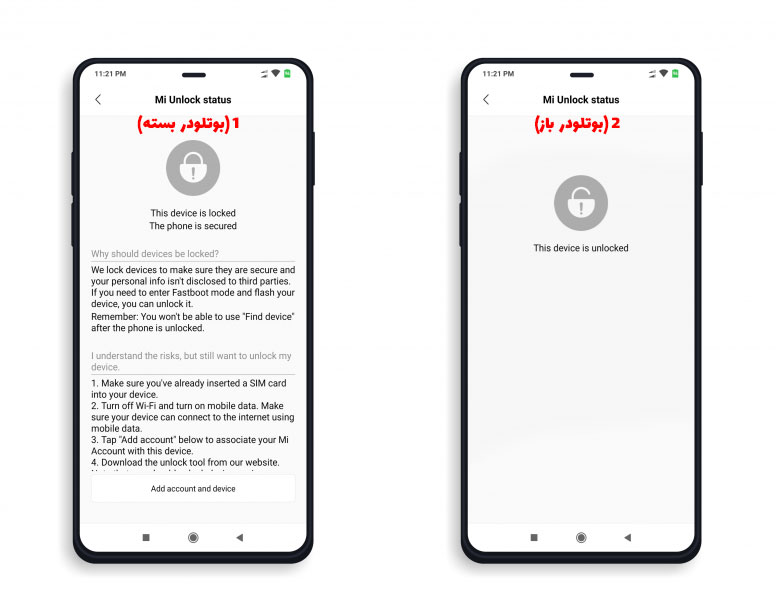
روش دوم مناسب گوشی های روی آرم مانده:
این روش راحت تر می باشد کافی است گوشی را یکبار خاموش و روشن کنید، اگر موقع روشن شدن پایین لوگوی شیائومی عبارت unlocked مشاهده کردید یعنی گوشی آنلاک هست و اگر در این قسمت چیزی ننوشته بود ینی بوتلودر بسته می باشد.
تصویر زیر یک گوشی آنلاک را نشان می دهد.

آموزش آنلاک بوتلودر شیائومی
بعد از توضیحات کامل در رابطه با مفهوم و کاربرد های آنلاک وقت آن رسید که مراحل آنلاک را نیز مشاهده کنید. توصیه میکنم برای درک بهتر ویدیوی آموزش را نیز مشاهده کنید.
–
قدم اول: ابتدا یک می اکانت (Mi Account) ایجاد کنید، لازم است که برای ایجاد می اکانت از شماره موبایل استفاده کنید و اگر از قبل روی گوشیتان می اکانت دارید حتما مطمعن شوید که شماره موبایلتان را نیز وارد کرده اید.
توجه: برای شلوغ نشدن این صفحه ادامه مراحل را فقط برای گوشی های انگلیسی زبان قرار می دهیم پس اگر زبان گوشی شما فارسی است موقتا به انگلیسی تغییر دهید.
–
قدم دوم : ارسال درخواست آنلاک به شیائومی: وارد تنظیمات گوشی شوید و مراحل زیر رو پیش بروید:
در مسیر Settings > About Phone در پایین صفحه ۷ بار روی MIUI Version بزنید تا عبارت “you’re now a developer” به نمایش در بیاید. سپس به صفحه اول Settings برگردید و Additional Settings را باز کنید و بعد Developer Options را انتخاب کنید و سپس گزینه ی “USB debugging” و گزینه ی “OEM unlocking” را فعال کنید، مانند تصویر زیر:
–
–
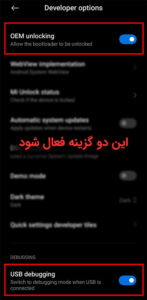
–
قدم سوم: بعد از فعال کردن دو گزینه ی بالا گزینه ی Mi Unlock Status را انتخاب کنید. در این مرحله حتما باید اینترنت سیم کارت خود را روشن کنید. (با اینترنت وای فای قابل انجام نیست)، سپس در پایین صفحه گزینه ی Add account and device را انتخاب کنید و منتظر بمانید تا پیغام Added successfully را مشاهده کنید.
–
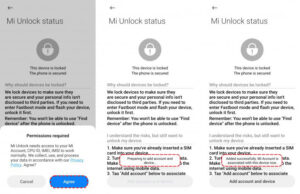
–
اگر در این مرحله پیغامی بجر Added successfully مشاهده کردید مانند error یا failed کافیست موارد زیر را نیز بررسی کنید و دوباره امتحان کنید.
مطمعن شوید از اینترنت سیم کارت استفاده می کنید و سیم کارت شما بسته اینترنت دارد.
مطمعن شوید موقع ایجاد می اکانت از شماره موبایل استفاده کرده اید و با ایمیل ثبت نام نکرده اید.
مطمعن شوید Find My Device گوشی غیر فعال باشد، برای چک کردن در تنظیمات وارد بخش Mi Account شوید.
در نهایت اگر با چک کرد موارد بالا با مشکل رفع نشد و خطا دریافت کردید کافیست یکبار از می اکانت خود خارج شوید و دوباره لاگین کنید.
–
قدم چهارم: انتظـار یک هفته ای به عبارت دقیق تر ۱۶۸ ساعتی تا شیائومی درخواست ما را بپذیرد.
–
قدم پنجم: بعد از گذشت دقیقا یک هفته از درخواست، برنامه ی Mi Unlock را از این لینک دانلود کنید. Download Mi Unlock
–
قدم ششم: برنامه را اجرا کنید و وارد شیائومی اکانت خود شوید. همان اکانتی که روی گوشی نیز وارد کرده اید. همچنین برای احراز هویت یک پیامک حاوی کد تایید به موبایلتان ارسال می شود. مثل تصویر زیر
–
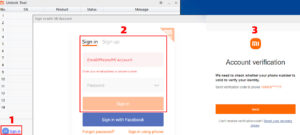
–
قدم هفتم: گوشی را خاموش کنید، سپس دکمه های کاهش صدا + پاور را همزمان چند ثانیه فشار داده و نگه دارید تا وارد منوی فست بوت (FastBoot) شوید، مانند تصویر زیر:
–
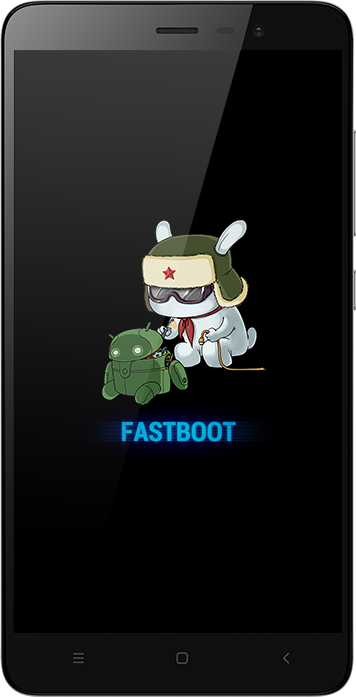
=
قدم هشتم: با استفاده از کابل گوشی را کامپیوتر متصل کنید، در برنامه Mi Unlock اسم دستگاه شما لیست می شود که نشان از اتصال موفقیت آمیز گوشی است ولی اگر شناسایی نشد باید درایور گوشی های شیائومی را روی کامپیوتر خود نصب کنید.
–
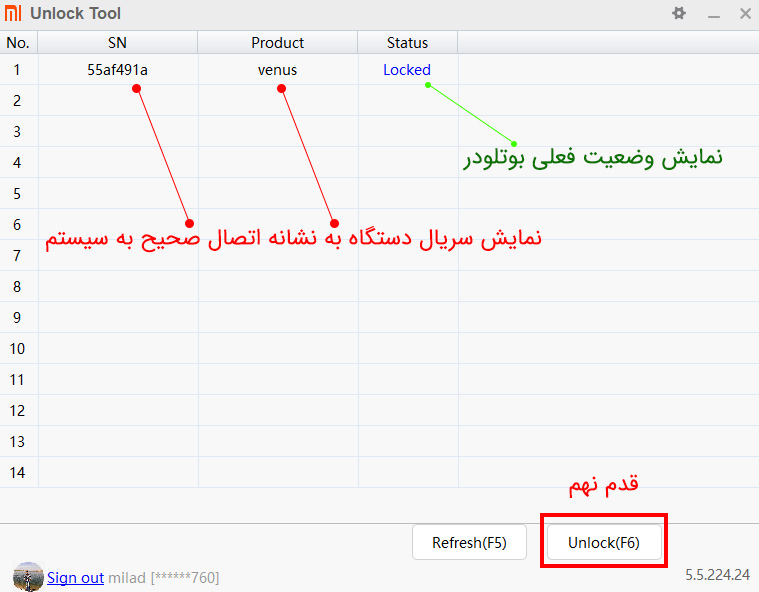
–
قدم نهم: در برنامه Mi Unlock روی گزینه Unlock کلیک کنید و منتظر بمانید تا گوشی آنلاک شود و برنامه پیغام موفقیت آمیز بودن عملیان را نمایش دهد.
تبریــــــک شما توانستید دیوایس شیائومی خود را آنلاک کنید، از این پس میتوانید فایل های مختلف را از طریق منوی فست بوت روی گوشی نصب کنید، مانند رام های رسمی و غیر رسمی، ریکاوری سفارشی و کلی برنامه ی دیگر.


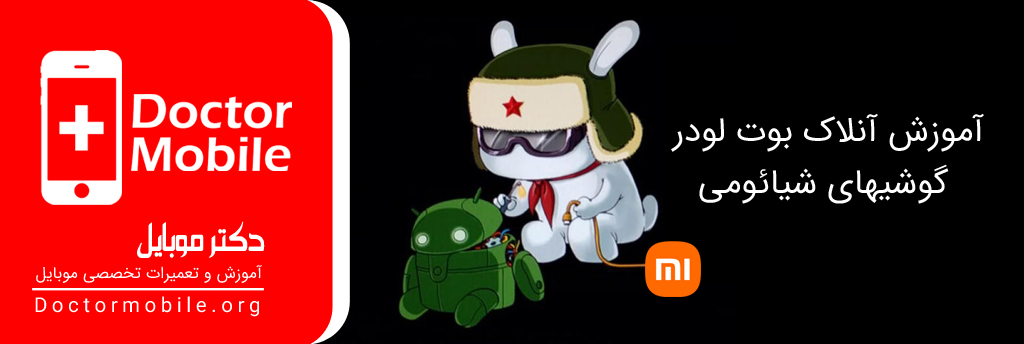
دمتون گرم چقدر توضیحشو راحت و کامل دادید برعکس همه سایتای دیگه
یه سوال فقط ، در حین انجام انلاک بوتلودر امکان داره گوشی براش مشکل پیش بیاد و خراب شه؟
چون من گوشیم کاملا سالمه و فقط بخاطر بهتر شدن میخوامکاستوم رام نصب کنم
گوشیم pocox3pro سه ساله دارمش